Kuinka ottaa Windows 11 -käyttöliittymätyyli käyttöön Chromessa
Sekalaista / / December 28, 2021
Vaikka Windows 11 on kyse uusien käyttöliittymäelementtien tuoreesta hengityksestä, monet sovellukset eivät vieläkään ole käyttöliittymän kärryissä. Se voi tuntua hieman epäsuotuisalta, koska monet sovellukset, joista yksi on selaimet, pysyvät edelleen vanhassa käyttöliittymässä eivätkä seuraa muihin sovelluksiin tehtyjä muutoksia. Onneksi, jos käytät Chromium-moottoriin perustuvaa selainta, voit ottaa Windows 11 -käyttöliittymän käyttöön. Tässä artikkelissa opimme ottamaan käyttöön Windows 11 -käyttöliittymätyylejä Chromium-pohjaisissa selaimissa, kuten Chromessa, Edgessä ja Operassa lippujen avulla.
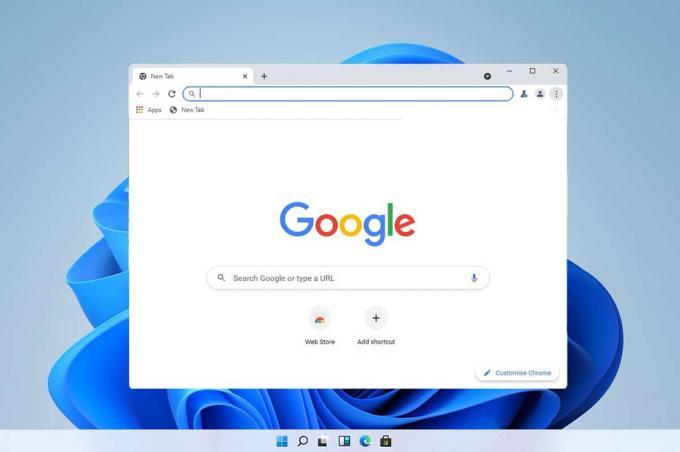
Sisällys
- Kuinka ottaa käyttöön Windows 11 -käyttöliittymän tyylielementit kromipohjaisissa selaimissa, kuten Chromessa, Edgessä ja Operassa.
- Vaihtoehto 1: Ota Windows 11 UI Style käyttöön Chromessa.
- Vaihtoehto 2: Ota käyttöön Windows 11 UI Style Edgessä
- Vaihtoehto 3: Ota Windows 11 UI Style käyttöön Operassa
- Ammattilaisen vinkki: Luettelo URL-osoitteista, joihin pääset kokeilusivulle muissa verkkoselaimissa
Kuinka ottaa käyttöön Windows 11 -käyttöliittymän tyylielementit Chromium-pohjaisissa selaimissa, kuten Chromessa, Edgessä ja Operassa
Koska useimmat pääselaimet perustuvat kromiin, on turvallista sanoa, että useimmat selaimet noudattavat samanlaisia, elleivät samoja ohjeita ottaakseen käyttöön Windows 11 Käyttöliittymätyylejä lippujen avulla. Nämä ovat ominaisuuksia, jotka on yleensä poistettu käytöstä niiden epävakaan kokeellisen luonteen vuoksi, mutta jotka voivat parantaa merkittävästi verkkoselauskokemustasi.
Täällä olemme keskustelleet menetelmistä ottaa käyttöön Windows 11:n käyttöliittymätyyliset valikot Google Chrome, Microsoft Edge, ja Opera-selain.
Vaihtoehto 1: Ota Windows 11 UI Style käyttöön Chromessa
Näin voit ottaa Windows 11 -käyttöliittymäelementit käyttöön Google Chromessa:
1. Käynnistä Chrome ja kirjoita chrome://liput in URL-osoite baari, kuten kuvassa.

2. Etsiä Windows 11:n visuaaliset päivitykset in Kokeilut sivu.
3. Napsauta avattavaa luetteloa ja valitse Käytössä - Kaikki Windows luettelosta alla olevan kuvan mukaisesti.
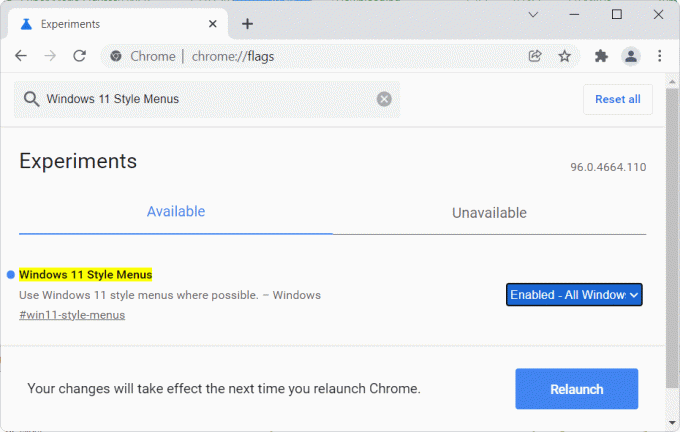
4. Napsauta lopuksi Käynnistä uudelleen toteuttamaan samaa.
Lue myös:Kuinka ottaa incognito-tila käyttöön Chromessa
Vaihtoehto 2: Ota käyttöön Windows 11 UI Style Edgessä
Näin voit ottaa Windows 11 -käyttöliittymäelementit käyttöön Microsoft Edgessä:
1. Avata Microsoft Edge ja etsi edge://liput in URL-osoite palkki, kuten kuvassa.

2. Käytössä Kokeilut sivulla, käytä hakukenttää etsiäksesi Ota Windows 11:n visuaaliset päivitykset käyttöön.
3. Napsauta avattavaa luetteloa ja valitse Käytössä luettelosta alla olevan kuvan mukaisesti.
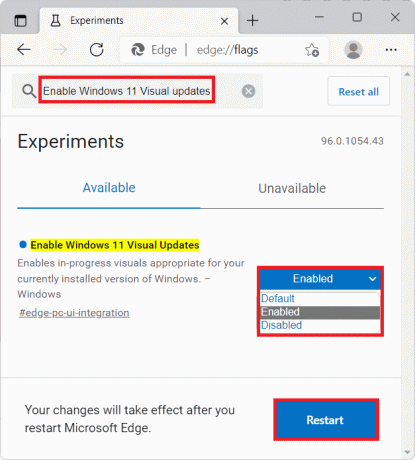
4. Napsauta lopuksi Uudelleenkäynnistää -painiketta sivun vasemmassa alakulmassa.
Tämä käynnistää Microsoft Edgen uudelleen Windows 11 Style UI: n ollessa käytössä.
Lue myös:Kuinka poistaa Microsoft Edge käytöstä Windows 11:ssä
Vaihtoehto 3: Ota Windows 11 UI Style käyttöön Operassa
Voit myös ottaa Windows 11 UI Stylen käyttöön Opera Minissä seuraavasti:
1. Avata Opera web-selain ja mene kohtaan Kokeilut selaimesi sivulle.
2. Hae ooppera://liput in Opera URL palkki, kuten kuvassa.

3. Etsi nyt Windows 11 -tyyliset valikot -sovelluksen hakukentässä Kokeilut sivu
4. Napsauta avattavaa luetteloa ja valitse Käytössä avattavasta valikosta korostettuna.
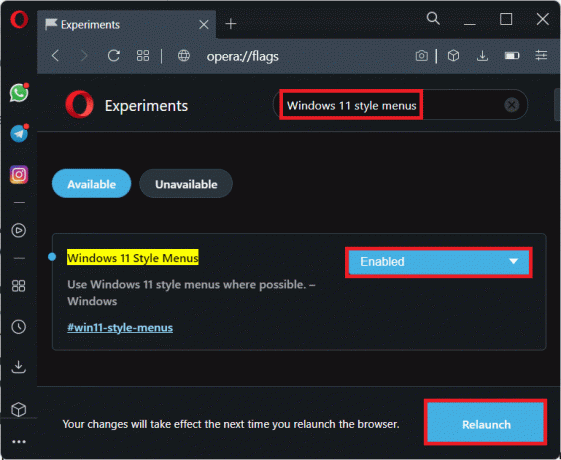
5. Napsauta lopuksi Käynnistä uudelleen -painiketta oikeasta alakulmasta.
Lue myös:Kuinka ottaa Outlook-sähköpostin lukukuittaus käyttöön
Ammattilaisen vinkki: Luettelo URL-osoitteista, joihin pääset kokeilusivulle muissa verkkoselaimissa
- Firefox: Tietoja: config
- Urhea: rohkea://liput
- Vivaldi: vivaldi://liput
Suositus:
- Muistiinpanojen käyttäminen Windows 11:ssä
- Kuinka piilottaa WiFi-verkon nimi Windows 11:ssä
- DNS-palvelimen vaihtaminen Windows 11:ssä
- Kuinka ladata ja asentaa Minecraft Windows 11:een
Toivomme, että tämä artikkeli auttaa sinua ota käyttöön Windows 11 UI Styles Chromium-pohjaisessa selaimessa. Toivottavasti tämä artikkeli auttoi sinua tuomaan Windows 11:n uutta tuoretta verkkoselailuun. Lähetä meille ehdotuksesi ja kysymyksesi alla olevaan kommenttikenttään.


